コラム
- さぶみっと!メール配信
- コラム
- ターゲットを絞って、メルマガを配信する
ターゲットを絞って、メルマガを配信する

さぶみっと!メール配信では、特定のグループに対してメルマガを配信することができます。
グループを作成するには、
1.各読者リストの読者項目に詳細データを設定する
2.グループを作成する
という流れが必要となります。
<例>
都道府県にて「東京都」と「大阪府」のグループに分けてそれぞれのグループにメルマガを配信する
- https://submitmail.jp/owners/login/ から「さぶみっと!メール配信」オーナーIDにてログインします。
- 読者一括登録をします。 [読者管理]タブをクリックします。
- [読者一括登録・削除]をクリックします。
- 「一括登録用CSVファイルフォーマット」欄の[CSVファイルフォーマットをダウンロード]をクリックします。
- ダウンロードしたCSVファイルを開きます。
Microsoft ExcelがインストールされているPCではExcelソフトで開きます。 - 「メールアドレス」の列にメールアドレスを入力します。
- 「都道府県」の列に「東京都」「大阪府」と入力します。※
- 「読者ステータス」の列に「1」または「2」を入力します。
(1:配信対象、2:配信対象外)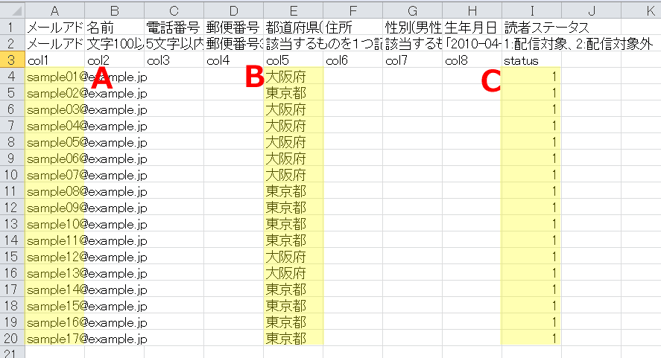
※「都道府県」の列には登録されている内容を入力します。登録されている内容はエクセルのE列の1行目の()内に入っている内容になります。
<例>東京都→○ 東京→×
- ファイルを保存します。保存しようとすると下記のような内容が表示されますので[はい]をクリックします。

- CSVファイルをアップロードします。 管理画面の[読者管理]タブをクリックします
- [読者一括登録・削除]をクリックします。
- [読者一括登録]欄にて[ファイルを選択]をクリックします。
※ブラウザがChromeの場合は[ファイルを選択]、IE、Firefoxの場合は[参照]となります。 - 「7.」にて保存したファイルを選択し[開く]をクリックします。
- [読者一括登録を実行]をクリックします。
- 「読者一括登録処理を開始しました。登録状況は、読者一括登録・削除トップからご確認ください。」と表示されます。登録状況を確認される場合は[<<読者一括登録・削除トップに戻る]をクリックし、「読者一括登録・削除 履歴一覧」欄にて確認します。
- 管理画面の[読者管理]タブをクリックしてください。
- [読者グループ一覧・設定]をクリックしてください。
- [新規読者グループ作成]をクリックしてください。
- 「読者グループ名」を入力してください。 <例>都道府県:東京都
振り分けする条件を設定してください。 <例>「都道府県」の[東京都]を選択
[上記の内容でグループ登録を確認]をクリックしてください。 - 「読者グループ登録確認」ページが表示されるので、内容を確認し[上記の内容でグループ登録完了]をクリックしてください。
- 「読者グループ登録完了」ページが表示され、設定が完了となります。
以上で、グループが作成できました。
メルマガを配信する際は作成したグループを配信先にして配信します。
また、読者項目はオリジナルの項目を追加していただくことも可能です。
是非お試しください。
新着コラム記事
